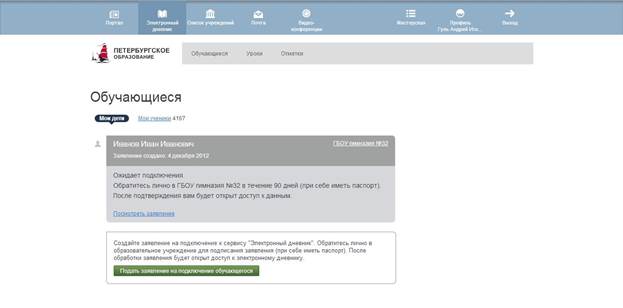Чтобы подключить услугу «Электронный дневник», Вам необходимо составить заявление.
Перейдите к сервису «Электронный дневник», например, по ссылке «Электронный дневник» верхнего меню Портала. На промо-странице Сервиса (рис. 6) воспользуйтесь командой «Создать заявление».
Внимание! Команда«Создать заявление»доступна только для авторизованныхпользователей. Неавторизованным пользователям предлагается пройти процесс авторизации (регистрации / авторизации).

Рисунок 6 – Промо-страница сервиса «Электронный дневник»
По команде «Создать заявление» осуществляется переход к странице выбора образовательного учреждения (рис. 7).

Рисунок 7 – Страница выбора образовательного учреждения
При помощи поисковой строки найдите учреждение и перейдите по ссылке с его наименованием. Поиск осуществляется путём ввода в поисковой строке адреса, названия (его части) или номера образовательного учреждения.
Открывается страница, представленная на рис. 8. Укажите Ваши фамилию, имя, отчество и фамилию, имя, отчество Вашего ребёнка и нажмите на кнопку «Далее».

Рисунок 8 – Страница ввода Ф.И.О. родителя и Ф.И.О. обучающегося
Осуществляется переход на страницу, на которой представлено сформированное заявление (рис. 9).

Рисунок 9 – Страница сформированного заявления
Проверьте, правильно ли указаны учреждение, Ваши Ф.И.О., Ф.И.О. Вашего ребёнка, и, в случае отсутствия ошибок, нажмите на кнопку «Отправить…».
Примечание 1. Если Вы допустили ошибку при выборе учреждения или при вводефамилии, имени, отчества ребенка, воспользуйтесь кнопкой «Изменить», чтобы скорректировать данные.
Примечание 2. Для отмены всех действий и возврата на главную страницуСервиса воспользуйтесь ссылкой «Отменить».
Примечание 3. Если вы допустили ошибку в вашем фамилии,имени,отчестве,нажмите кнопку «Отменить», далее перейдите в свой профиль и внесите все необходимые изменения. После этого вам необходимо пройти заново процедуру подачи заявления.
Если заявление успешно отправлено в образовательное учреждение, выводится сообщение «Ваше заявление отправлено» и осуществляется переход на страницу «Обучающиеся» Электронного дневника, которая в этом случае будет иметь вид, как показано на рис. 10.
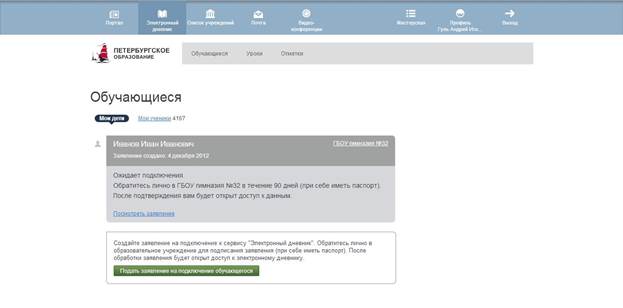
Рисунок 10 – Электронный дневник. Страница «Обучающиеся»
Для каждого обучающегося, электронный дневник которого ожидает подключения, отображаются:
1) Ф.И.О. обучающегося;
2) дата создания заявления на подключение услуги «Электронный дневник»;
3) краткое наименование образовательного учреждения (является ссылкой для перехода к странице просмотра подробных данных об учреждении);
4) статус электронного дневника «Ожидает подключения» и сопроводительный текст, поясняющий Ваши дальнейшие действия;
5) команда «Просмотреть заявление»;
Кроме того, на странице «Обучающиеся» всегда доступна команда для перехода к формированию нового заявления на подключение электронного дневника другого обучающегося.
В течение 90 дней с момента отправки заявления в электронном виде, Вам необходимо лично подойти в образовательное учреждение для окончательного оформления заявления на подключение к услуге (при себе иметь паспорт).
Приступить к работе с электронным дневником обучающегося Вы сможете после того, как подписанное заявление будет обработано оператором, и данные из образовательного учреждения будут переданы на портал «Петербургское образование».
Для удаления заявления перейдите на страницу просмотра («Посмотреть
заявление») и нажмите кнопку «Удалить»

ОПИСАНИЕ РАБОТЫ
Подготовительные действия
Запустите интернет-браузер и в адресной строке введите электронный адрес Портала. Войдите на Портал под своей учётной записью (см. подраздел 1.2 настоящего Руководства).
Перейдите к Сервису, например, по ссылке «Электронный дневник» верхнего меню Портала. По умолчанию отображается страница «Обучающиеся» (рис. 11).

Рисунок 11 – Электронный дневник. Страница «Обучающиеся»
Внимание! Пользователю может быть назначено несколько ролей.В связи с этимв Сервисе может быть представлен функционал для всех ролей Пользователя.